Tickets in OTOBO - Prioritäten - Queue - Status - Templates - Types
Ein Ticket in einem OTOBO-Ticketsystem spielt eine vergleichbare Rolle wie ein medizinischer Bericht für einen Krankenhauspatienten. Es dient als zentrales Sammelstück für alle notwendigen Informationen und Kommunikationen im Rahmen eines Anliegens oder eines Problems. Von der ersten Anfrage eines Kunden, ähnlich dem ersten Besuch eines Patienten im Krankenhaus, bis hin zur Lösung, verfolgt ein Ticket den gesamten Prozess und sichert relevante Daten wie Kommunikationsverlauf, beteiligte Bearbeiter und Zeitaufwände. Dies erlaubt es den Service-Mitarbeitern, effizient auf Kundenanfragen zu reagieren und einen überzeugenden Kundensupport anzubieten.
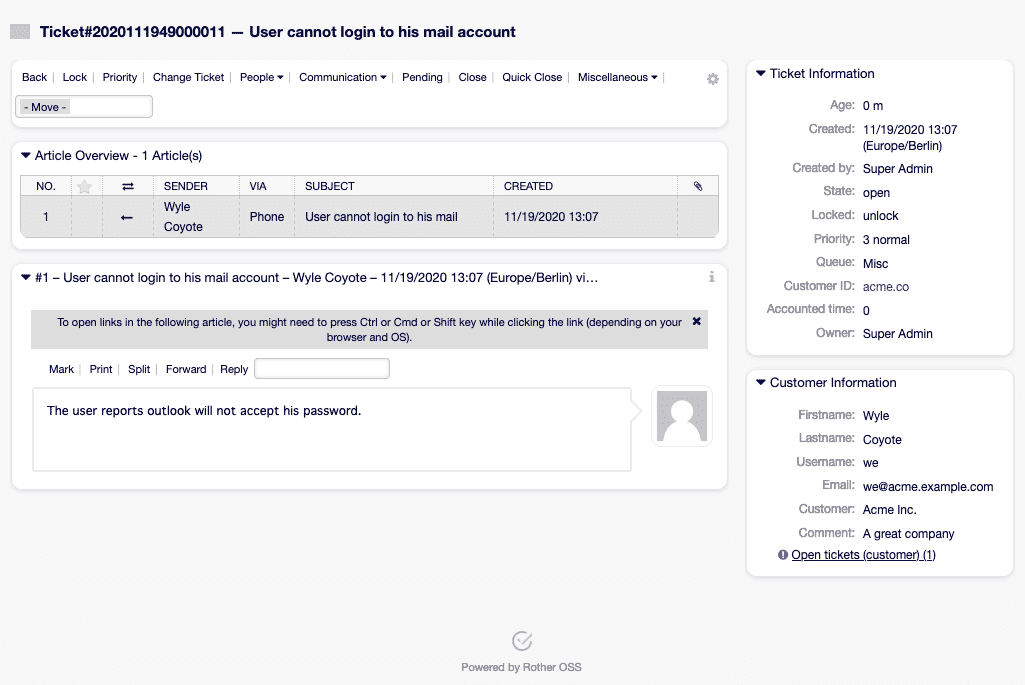
OTOBO Prioritäten
Durch individuell definierbare Prioritäten, welche durch fünf Ampelfarben visuell hervorgehoben werden, lassen sich Tickets nach Dringlichkeit organisieren. Eine solche Differenzierung unterstützt Service-Teams dabei, Aufgaben nach Wichtigkeit zu sortieren und eine adäquate Reaktionszeit sicherzustellen.
OTOBO Warteschlangen
Mit Warteschlangen bietet OTOBO eine strukturierte Möglichkeit, Tickets verschiedenen Teams oder Bearbeitungskategorien zuzuweisen. Diese Strukturierung erleichtert die Organisation des Arbeitsflusses und sorgt für eine klare Zuteilung von Zuständigkeiten.
OTOBO Einbindung von Diensten und SLAs
OTOBO ermöglicht es, Tickets nach Diensten zu kategorisieren, was eine gezielte Zuordnung zu entsprechenden Service-Levels ermöglicht. Die Definition und Verwaltung von Diensten unterstützt die Einhaltung von Service-Level-Agreements (SLAs) und gewährleistet eine transparente und effiziente Bearbeitung von Kundenanfragen.
OTOBO Nutzung von SMS-Vorlagen
Die Möglichkeit, SMS-Vorlagen zu erstellen und zu nutzen, erweitert die Kommunikationsmöglichkeiten innerhalb des OTOBO Ticketsystems. Durch die Integration eines SMS-Cloud-Services können Service-Teams schnell und unkompliziert mit Kunden kommunizieren, was besonders in zeitkritischen Situationen einen Mehrwert darstellt.
OTOBO Flexible Statusverwaltung
Die flexible Verwaltung von Ticket-Status ermöglicht eine übersichtliche Darstellung der Arbeitslast und des Bearbeitungszustandes. Durch die Definition eigener Status kann der Service-Desk den Workflow abteilungsspezifisch anpassen und eine transparente Bearbeitung sicherstellen.
Diese Verbesserungen im Rahmen des Managements von Tickets in OTOBO tragen maßgeblich dazu bei, die Arbeit im Support effizienter zu gestalten und ein hohes Niveau im Kundenservice zu gewährleisten. Mit der Möglichkeit, sämtliche Informationen zu einem Ticket zentral zu speichern und zu verwalten, bietet das OTOBO Ticketsystem eine umfassende Lösung für die Herausforderungen im modernen Service-Desk.
Vorlagen-Managements in OTOBO
Im Herzen jedes effizienten Kundensupport-Systems liegt die Möglichkeit, schnell und konsistent zu kommunizieren. Das OTOBO Ticketsystem bietet hierfür eine leistungsstarke Funktion: Vorlagen. Diese ermöglichen es, die Servicequalität durch standardisierte Kommunikationsmuster maßgeblich zu verbessern.
Beschleunigung der Kommunikation durch Vorlagen
Vorlagen sind essentiell, um auf häufig gestellte Kundenanfragen rasch und effizient zu reagieren. Mit vordefinierten Textbausteinen, die allgemeine Anfragen abdecken, können Service-Mitarbeiter Zeit sparen und gleichzeitig eine durchgängige Qualität in der Kommunikation sicherstellen. Die Anpassung dieser Templates an spezifische Ticketszenarien mittels variablen Inhalts sorgt dafür, dass die Kommunikation sowohl personalisiert als auch schnell ist.
Flexibilität und Konsistenz
Durch die Nutzung von Vorlagen innerhalb des OTOBO Ticketsystems kann ein Service-Desk seine Flexibilität und Konsistenz in der externen und internen Kommunikation erhöhen. Während die Vorlagen für eine einheitliche Tonalität und Informationsvermittlung sorgen, erlauben es die integrierten Variablen, individuelle Ticketinformationen wie Kundennamen oder spezielle Case-IDs automatisch einzufügen. Dieser Prozess stellt sicher, dass trotz der Standardisierung eine persönliche Note nicht verloren geht.
Verwaltung und Anpassung von Vorlagen
Die Verwaltung und Anpassung der Vorlagen findet im Modul "Templates" statt. Hier können neue Vorlagen erstellt, existierende bearbeitet oder gelöscht werden. Die Möglichkeit, auch Anhänge in Templates zu integrieren, erweitert den Anwendungsbereich erheblich, beispielsweise können so regelmäßig benötigte Formulare oder Richtlinien direkt mitgeschickt werden.
Durch die strategische Nutzung von Vorlagen im OTOBO Ticketsystem lässt sich nicht nur die Effizienz steigern, sondern es trägt auch zu einer professionellen und kohärenten Kommunikation bei. Die Flexibilität, die durch individuell gestaltbare Templates ermöglicht wird, macht es zu einem mächtigen Werkzeug in der Optimierung von Serviceprozessen, was letztlich zu höherer Kundenzufriedenheit führt.
Probiere OTOBO mit unserer Demo
Du möchtest OTOBO ausprobieren? Kein Problem! Nutze unsere Demo-Instanz und teste OTOBO als Kundenbenutzer, Agent oder Administrator.
In Demo einloggen als: